Not: Tavsiyemiz, aşağıdaki talimatları uygulamadan önce Kayıt Defteri verilerinizi yedeklemek için zaman ayırmanızdır. Bu, bu prosedür sırasında bir şeyler ters giderse, bu değişiklikleri hızlı bir şekilde geri almanıza olanak tanır.
Kayıt Defteri Düzenleyicisi aracılığıyla çekirdek yalıtım belleği Bütünlüğünü etkinleştirmek için aşağıdaki talimatları izleyin:
- Basmak Windows tuşu + R açmak için bir Koşmak iletişim kutusu.
- Ardından, yazın 'regedit' ve bas Ctrl + Üst Karakter + Enter açmak Kayıt düzenleyici yönetici erişimi ile.
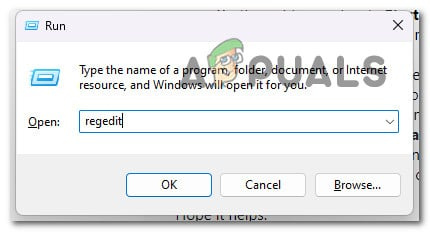
Regedit yardımcı programını açın
- tarafından istenirse Kullanıcı Hesap Denetimi, yönetici erişimi vermek için evet'i tıklayın.
- Sonunda içinde olduğunuzda Kayıt düzenleyici, aşağıdaki konuma gitmek için soldaki menüyü kullanın:
HKEY_LOCAL_MACHINE\SYSTEM\CurrentControlSet\Control\DeviceGuard\Scenarios
Not: Bu konuma manuel olarak gidebilir veya yukarıdaki yolu doğrudan gezinme çubuğuna (yukarıdan) yapıştırabilir ve oraya anında ulaşmak için Enter tuşuna basabilirsiniz.
- Doğru yere vardığınızda, sağ tıklayın Senaryolar tuşla ve seç Yeni > Anahtar az önce görünen bağlam menüsünden.
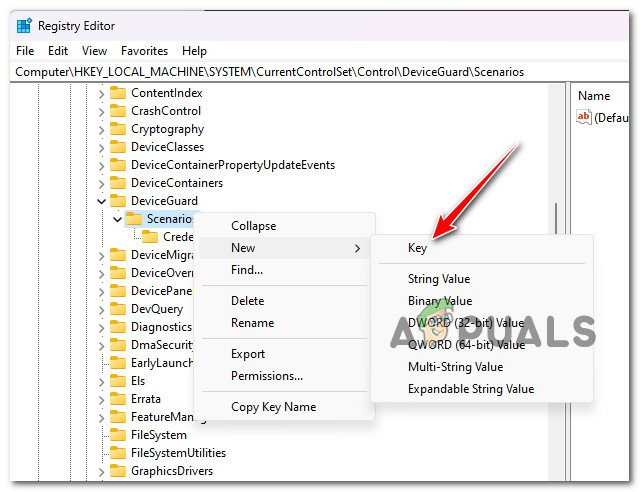
Yeni bir anahtar oluştur
- Yeni oluşturulan anahtarı tam olarak şu şekilde adlandırın: Hiper YöneticiZorunluKodBütünlüğü ve değişiklikleri kaydedin.
- Bir kere Hiper YöneticiZorunluKodBütünlüğü anahtarı oluşturulduğunda, bir sonraki adım, bu işlevi gerçekten etkinleştirecek DWORD'u oluşturmaktır. Bunu yapmak için, yeni oluşturulan üzerine sağ tıklayın. Hiper YöneticiZorunluKodBütünlüğü tuşla ve seç Yeni > DWORD (32 bit) Değer.
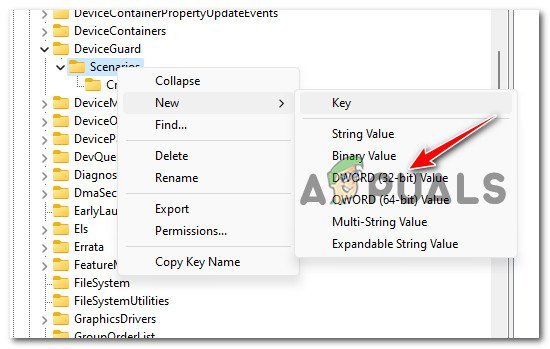
Yeni bir Dword oluşturun
- Bir kez yeni DWORD anahtarı yaratıldı, adlandırın Etkinleştirilmiş.
- Yeni oluşturulana çift tıklayın Etkinleştirilmiş Dword ve ayarla Temel ile onaltılık ve Değer verisi ile 1 tıklamadan önce Tamam değişiklikleri kaydetmek için
- Değişikliklerin etkili olması için Kayıt Defteri Düzenleyicisini kapatın ve bilgisayarınızı yeniden başlatın.









![[DÜZELTME] VirtualBox Yükleme Mac'te Başarısız Oldu](https://jf-balio.pt/img/how-tos/71/virtualbox-installation-failed-mac.jpg)













